Ръководство за начинаещи за използване на Blender

Инструкции за използване на Blender за начинаещи, лесни стъпки за работа с 3D софтуер, който предлага мощни инструменти за графичен дизайн.
Промяната на посоката на текста или завъртането на таблици в Microsoft Word е доста лесно. Ето как да завъртите таблица в Word .
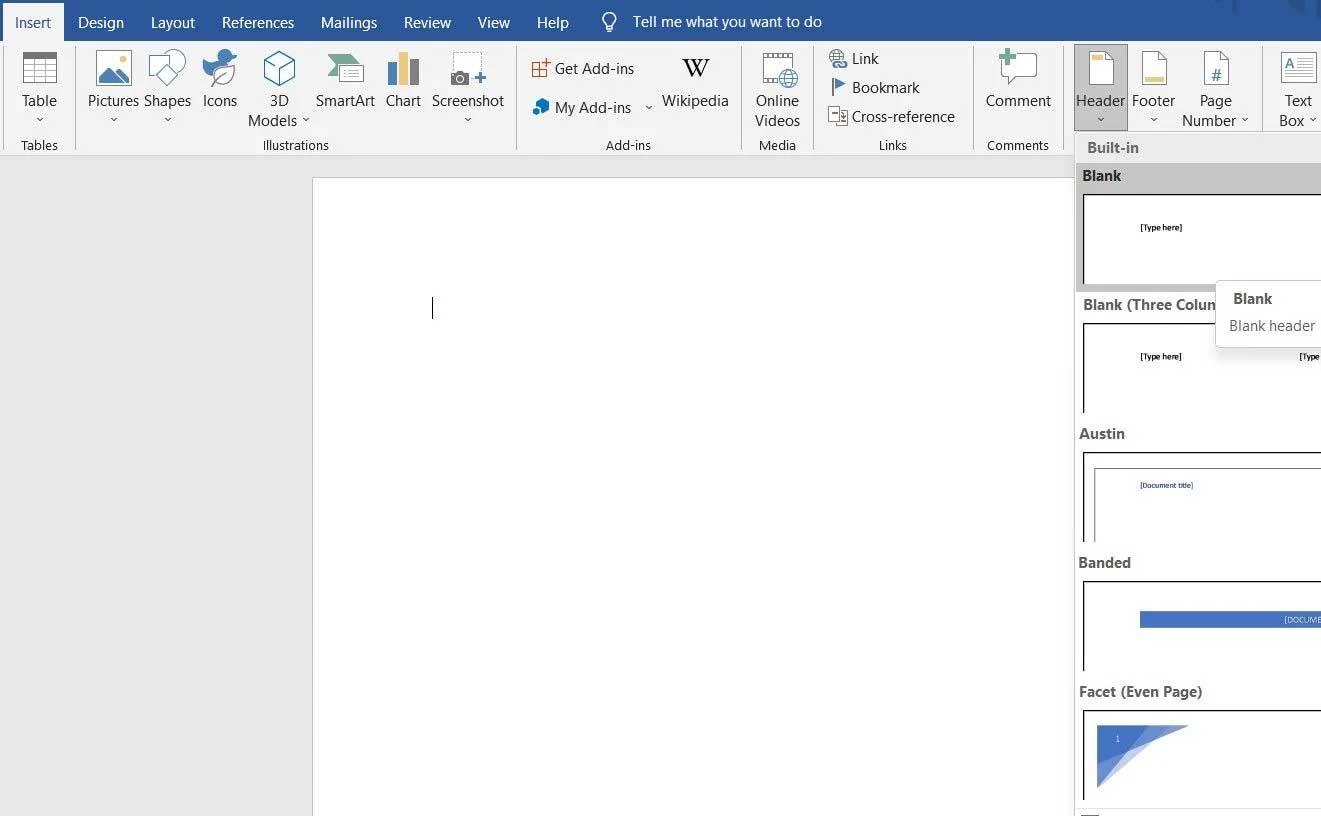
Как да завъртите таблица в Microsoft Word
Ако вече знаете как да създавате таблици, можете да пропуснете тази стъпка. Ако не знаете, следвайте подробните инструкции стъпка по стъпка по-долу:
След като създадете таблица, имате 3 начина да завъртите таблицата в Word.
Най-лесният начин да завъртите таблица в Word е да използвате наличната функция Text Direction. Това не е начин действително да промените посоката на дъската, но ще ви помогне лесно да обърнете дъската.
1. Изберете цялата таблица, като преместите курсора върху нея и натиснете 4-посочната стрелка в горната част.
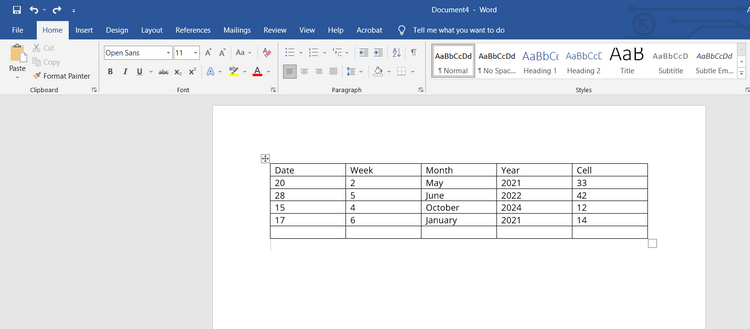
2. Изберете раздела Оформление от горната лента с менюта.
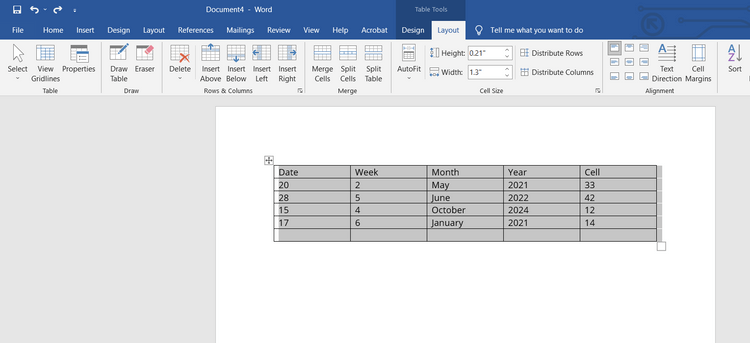
3. Докоснете Text Direction от лентата с инструменти. Word ще завърти целия текст в таблицата по часовниковата стрелка на 90 градуса. Докосването на Text Direction отново ще преобърне текста от 90 градуса на 180 градуса.
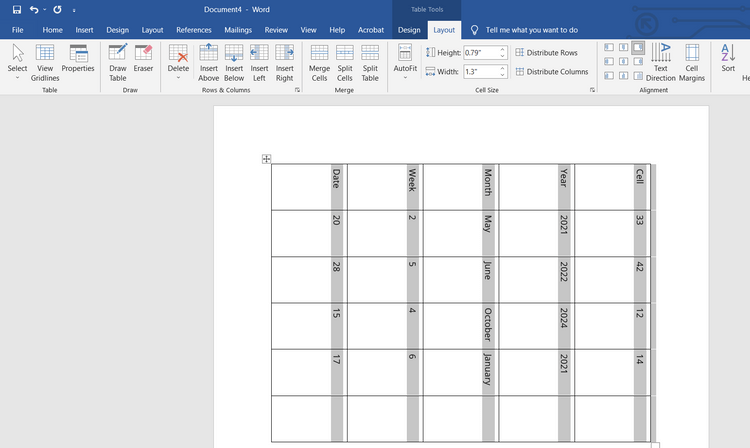
Лесно е да се види, че Text Direction не ви дава пълното право да завъртите ъгъла на таблицата, както искате. Всъщност не завърта таблицата, а само текста вътре.
За да имате пълен контрол върху завъртането на таблицата в Word, имате нужда от решение номер 2.
Този метод ви дава свободата да завъртите таблицата в Word. Въпреки това не можете да редактирате таблицата.
1. Отворете документа на Word с таблицата, която искате да завъртите.
2. Изберете цялата таблица, като преместите курсора отгоре и докоснете бутона със стрелка в 4 посоки.
3. Щракнете с десния бутон някъде в таблицата и изберете Копиране . Като алтернатива можете да използвате Ctrl+C в Windows или Cmd+C в Mac, за да копирате таблицата.
4. Изтрийте оригиналната таблица.
5. Щракнете върху същата точка в документа, който съдържа оригиналната таблица.
6. Щракнете с десния бутон и изберете Картина (показана като клипборд) в Опции за поставяне .
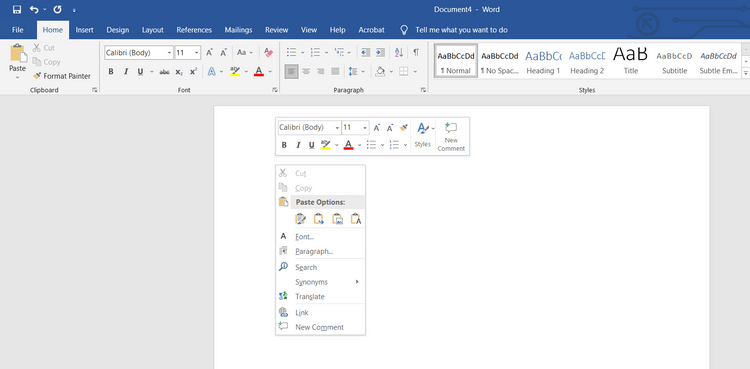
Графикът ще бъде поставен като изображение. С изображенията на таблици можете свободно да ги завъртате, както желаете.
7. Кликнете върху изображението, за да го изберете, след което поставете курсора върху иконата за завъртане в горната част на таблицата.
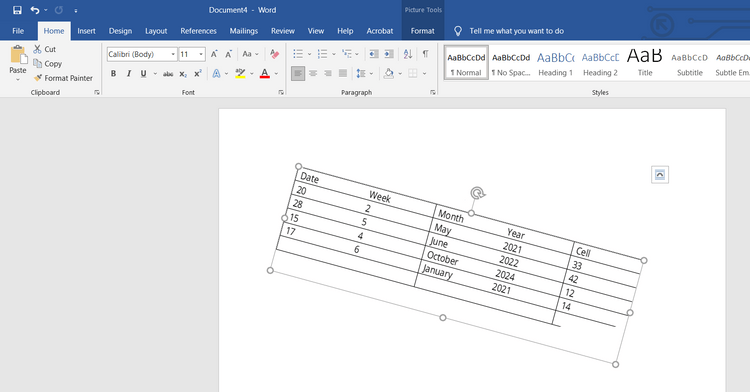
Задръжте левия бутон на мишката, след което завъртете таблицата в Word в желаната от вас посока.
Ако използвате Word, можете да използвате и Excel. В третия и последен метод използването на Excel ще ви помогне да завъртите таблицата в Word.
1. Копирайте таблица в Microsoft Word.
2. Отворете Microsoft Excel, създайте нов документ, като изберете Празна работна книга .
3. Поставете таблицата с помощта на Ctrl+V или Cmd+V .
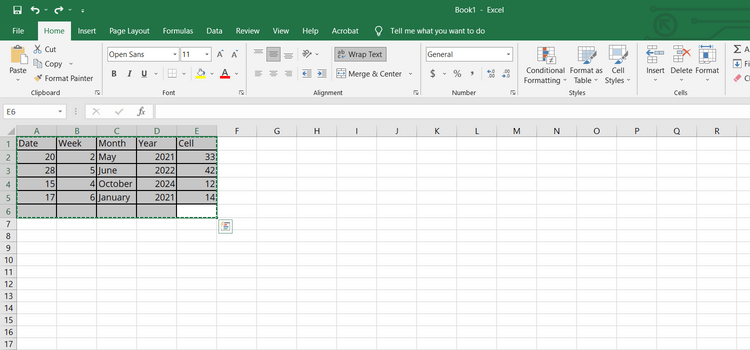
4. Копирайте поставената таблица в Excel.
5. Щракнете върху празна клетка и щракнете с десния бутон. Появява се изскачащо меню.
6. Изберете Транспониране в Опции за поставяне . Ако не можете да намерите тази опция, отидете на Специално поставяне > Транспониране .

Горната опция ще завърти таблицата в Word от портретен в пейзажен режим.
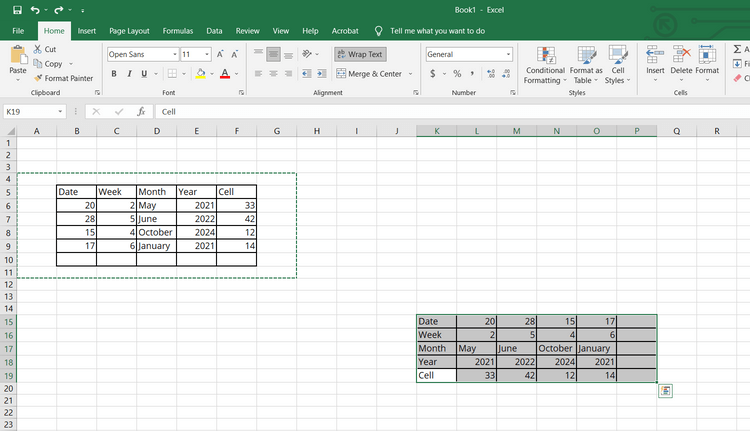
7. След това копирайте завъртяната таблица и я поставете в документа на Word.
По-горе е как да завъртите таблица в Word . Надяваме се, че статията е полезна за вас.
Инструкции за използване на Blender за начинаещи, лесни стъпки за работа с 3D софтуер, който предлага мощни инструменти за графичен дизайн.
Научете как да напишете прост VBA макрос за вмъкване на слайдове и създаване на нова презентация
Инструкции за включване и изключване на балончетата за чат във Facebook Messenger на Android. Балончетата за чат са полезна функция за лесна комуникация.
Инструкции за слушане на музика в Google Maps В момента потребителите могат да пътуват и да слушат музика с помощта на приложението Google Map на iPhone. Днес WebTech360 ви кани
Инструкции за използване на LifeBOX - онлайн услугата за съхранение на Viettel, LifeBOX е наскоро пусната онлайн услуга за съхранение на Viettel с много превъзходни функции
Как да актуализирате статуса във Facebook Messenger, Facebook Messenger в най-новата версия предостави на потребителите изключително полезна функция: промяна
Инструкции за играта на карти Werewolf Online на компютъра, Инструкции за изтегляне, инсталиране и игра на Werewolf Online на компютъра чрез изключително простия емулатор LDPlayer.
Инструкции за изтриване на истории, публикувани в Instagram Ако искате да изтриете история в Instagram, но не знаете как? Днес WebTech360
Инструкции за добавяне на представени изображения във Facebook В момента Facebook ни позволява да задаваме представени изображения на нашите лични страници. Тук ви каним
Как да коригирате грешката Windows Quick Assist не работи, Windows Quick Assist ви помага лесно да се свържете с отдалечен компютър. Понякога обаче генерира и грешки. Но,







